
怎么将手机浏览器页面设置成主页 手机浏览器主页设置步骤
发布时间:2023-10-01 08:38:36 来源:锐得游戏网
在现代社会手机已经成为人们生活中不可或缺的一部分,而手机浏览器作为一种重要的工具,为我们提供了丰富多样的上网功能。有时候我们可能会对手机浏览器的默认主页不太满意,希望能将自己常用的网页设置为主页。怎么将手机浏览器页面设置成主页呢?接下来我们将为大家详细介绍手机浏览器主页设置的步骤。只需简单的几步操作,就能实现个性化的浏览体验。让我们一起来看看吧!
手机浏览器主页设置步骤
具体方法:
1.要想设置浏览器首先要确定你要使用 的浏览器,然后打开手机找到手机的浏览器图标。点击进入浏览器
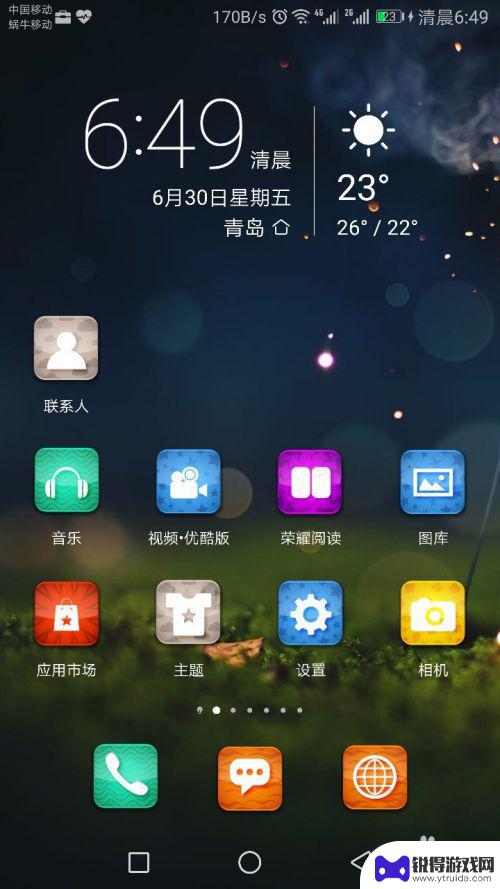
2.现在来到了浏览器首页,点击浏览器页面右下角的设置图标,点击“省略号”图标
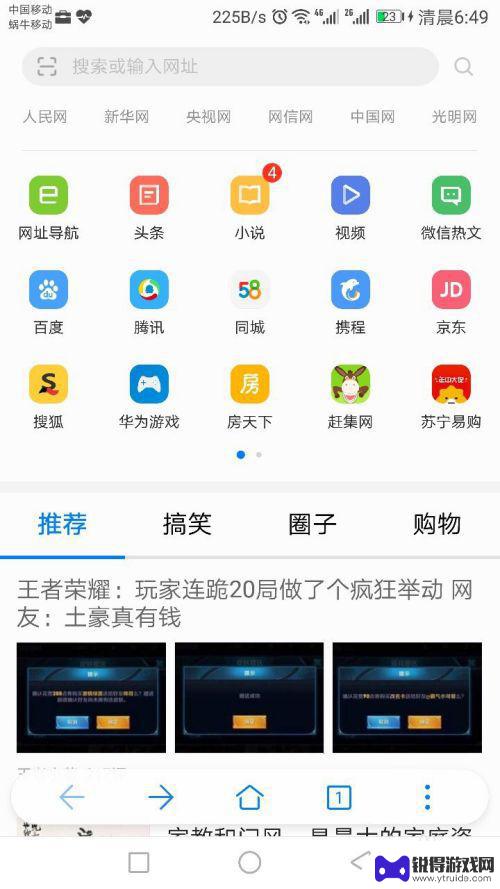
3.现在弹出了软件的设置菜单,现在直接点击菜单里面的“设置”图标,点击进入软件设置
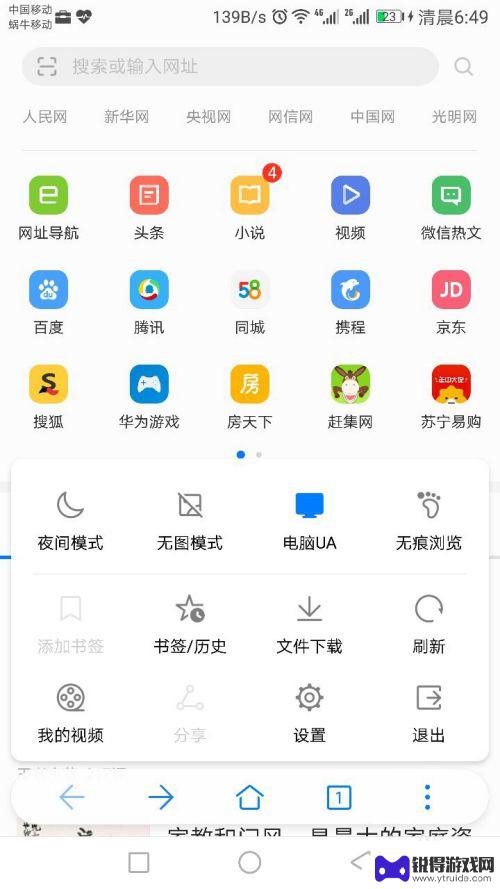
4.现在就来到了软件的设置菜单,点击打开“主页设置”现在默认是网址导航
5.主页设置里面有网址导航和自定义主页两个选项,这里直接选择“自定义主页”进行网址输入
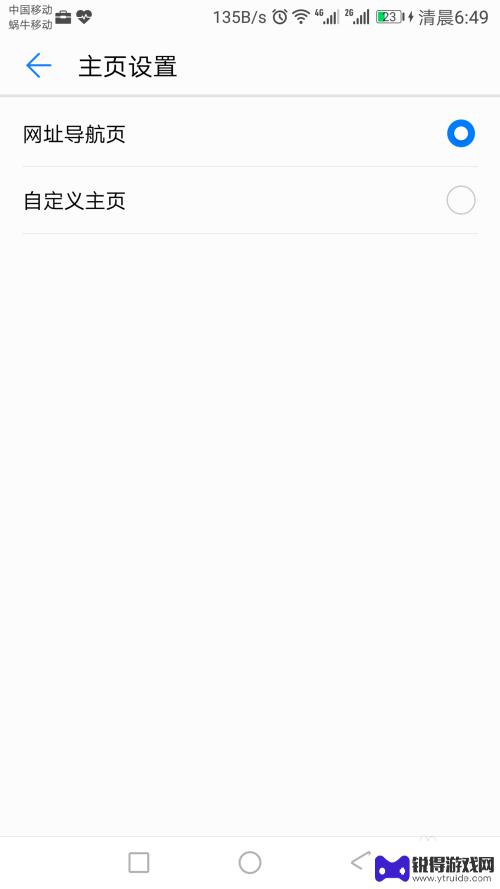
6.现在来到了自定义主页页面,点击输入你想要设置主页的网址,点击在对话框输入网址即可
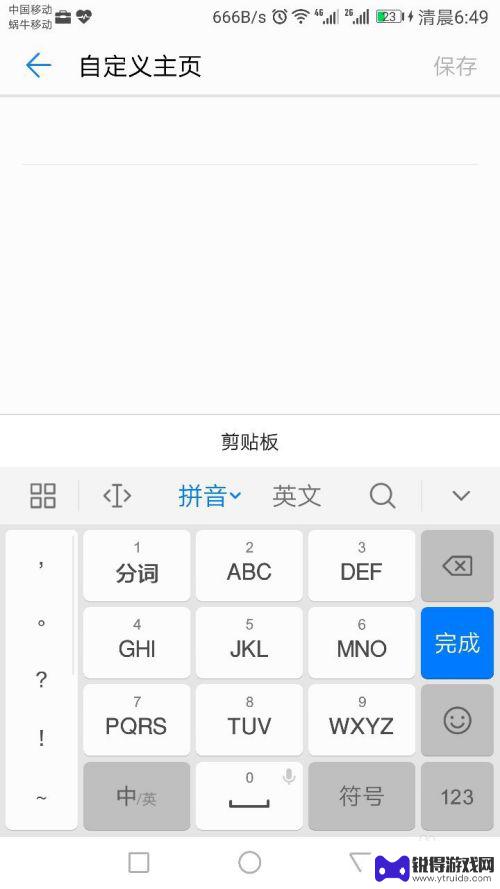
7.现在直接在对话框输入你要设置的主页的网址,直接在对话框输入www.baidu.com然后单击“完成”然后单击“保存”即可
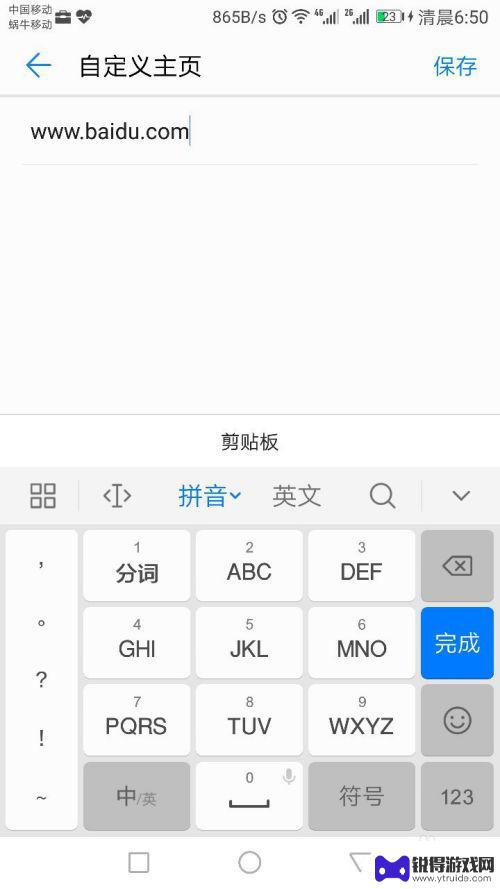
8.现在就可看到主页的状态是“自定义主页”了,返回设置菜单退出软件设置
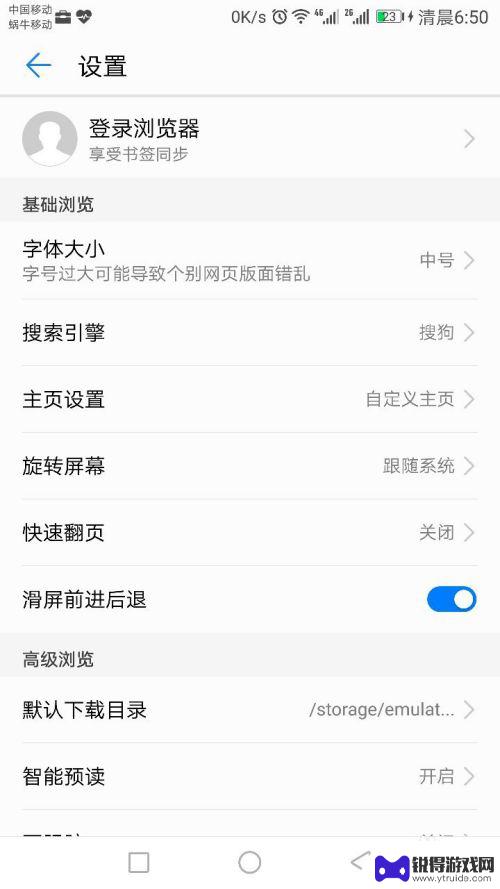
9.现在来到了手机的主页,由于还是刚才的默认状态。直接点击退出浏览,然后进行重启浏览器
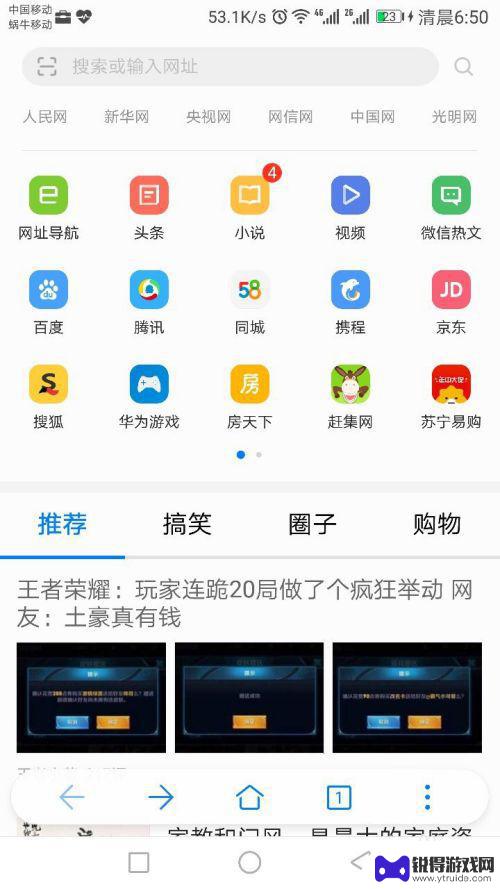
10.现在重新进入了浏览器,发现现在就变成了你刚才要设置的网页,说明设置成功
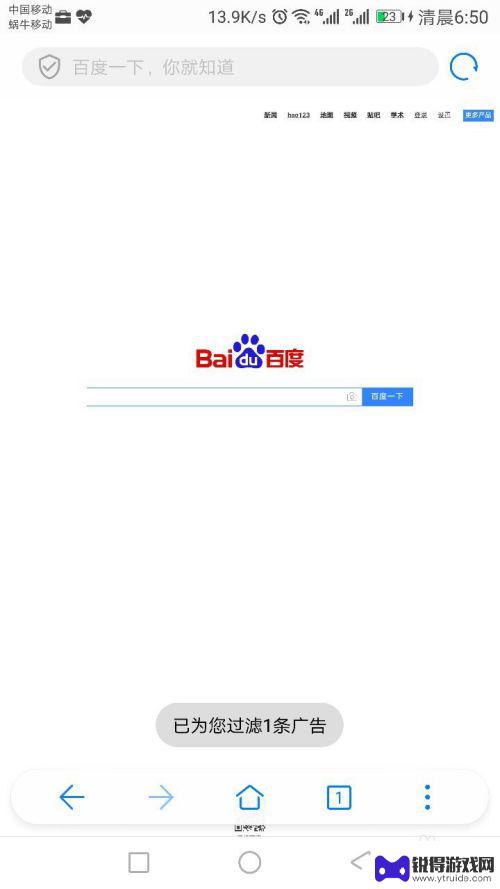
11.本经验只供参考,如有不足,还请见谅,如果有什么疑问请在下边留言,及时给你解答。。。
以上是如何将手机浏览器页面设置为主页的全部内容,如果有任何疑问,用户可以按照小编的方法进行操作,希望能够帮助大家。
热门游戏
- 相关教程
- 小编精选
-
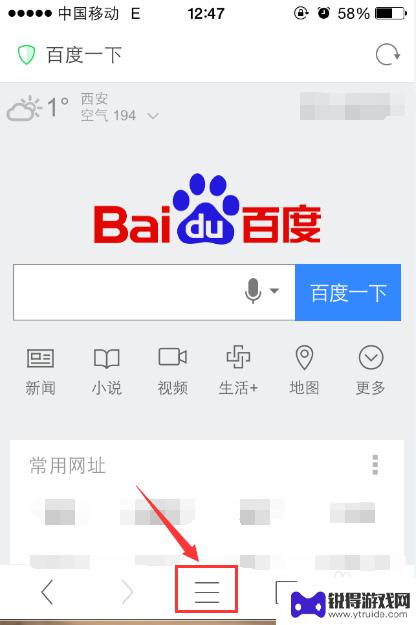
手机uc书签怎么取消 手机UC浏览器书签设置和取消步骤
随着智能手机的普及,UC浏览器成为许多用户常用的浏览器之一,在使用UC浏览器浏览网页时,我们经常会收藏一些喜欢或常用的网页链接,以便日后快速访问。有时候我们可能需要取消一些不再...
2023-12-22
-
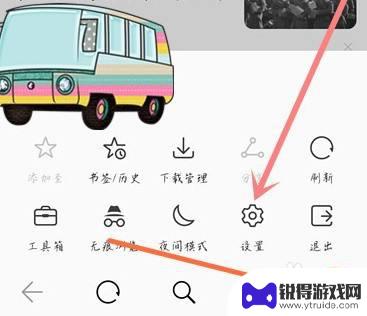
手机怎么换页面版式 怎样更换手机浏览器的网页版式设置
随着手机的普及和发展,我们使用手机浏览网页的需求也越来越多,有时候我们可能会对手机浏览器的默认网页版式不太满意,希望能够进行一些个性化的设置来适应自己的阅读习惯或者提升浏览体验...
2023-12-24
-
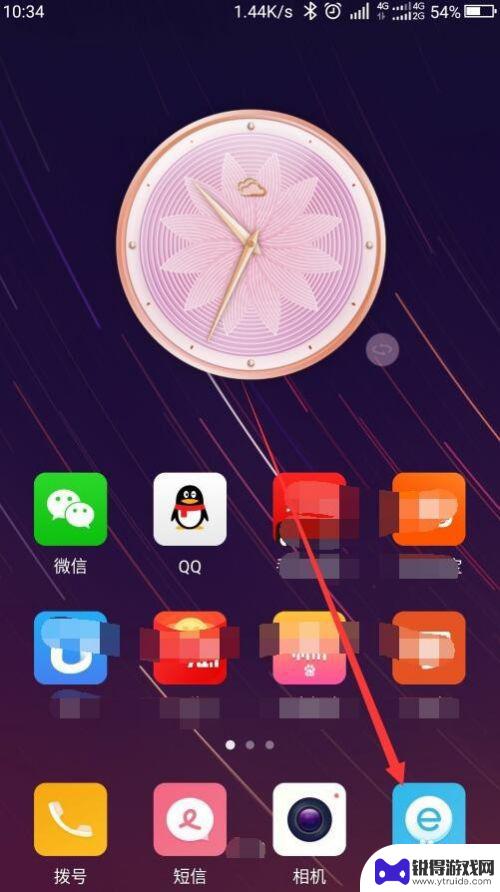
手机怎么设置弹出的浏览器 如何在手机上设置默认浏览器打开方式
在手机上设置默认浏览器打开方式是一项常见的操作,可以让我们更加方便地浏览网页内容,通常情况下,当我们点击链接或者打开网页时,手机会自动弹出浏览器进行展示。有时候我们可能想要改变...
2024-05-30
-
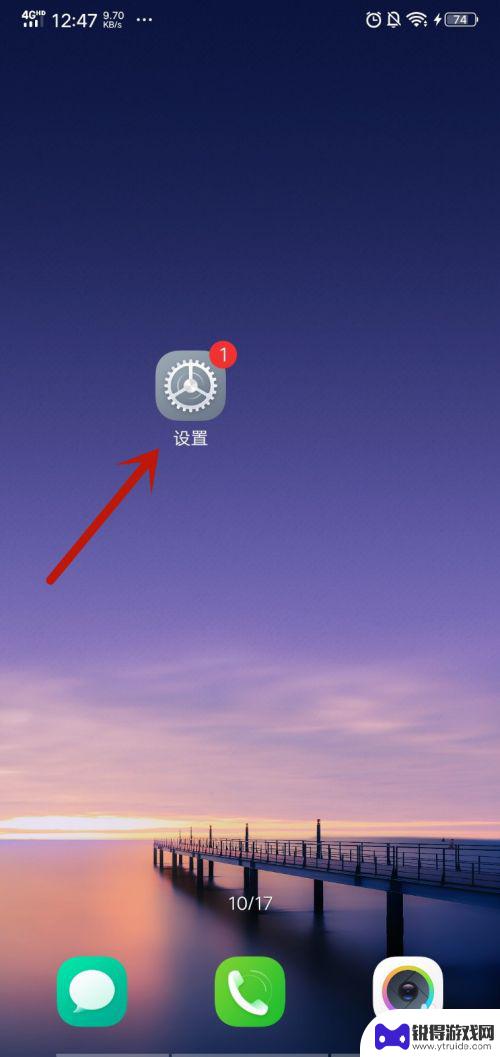
手机为什么进不了网站 手机浏览器无法访问网页怎么办
手机浏览器无法访问网页可能是由于网络问题、浏览器设置错误、缓存问题或者网站故障等原因造成的,当手机进不了网站时,我们可以尝试刷新页面、清除浏览器缓存、检查网络连接、更换DNS服...
2024-05-22
-
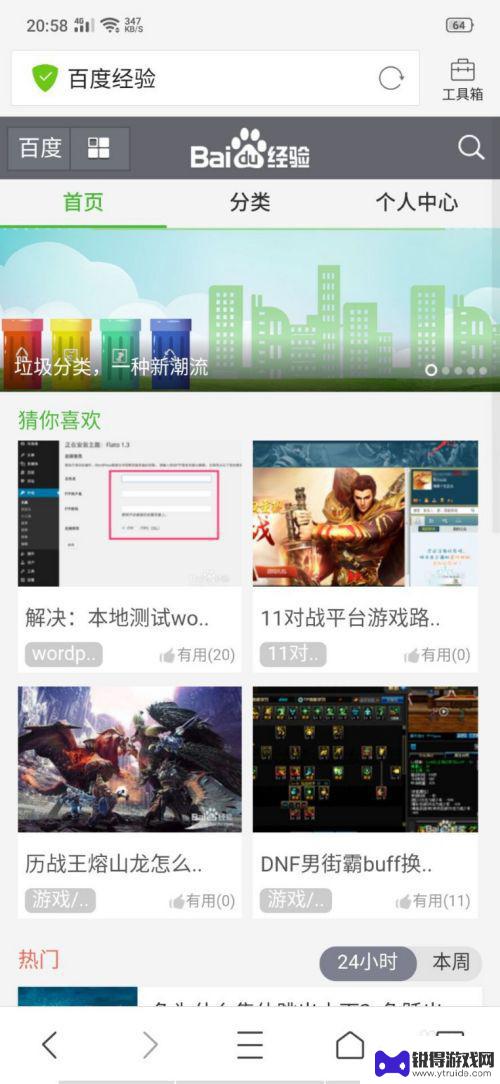
手机浏览器如何设置电脑版 手机浏览器怎么改成电脑版显示
随着移动设备的普及,手机浏览器在日常生活中扮演着越来越重要的角色,在某些情况下,我们可能更倾向于使用电脑版网页来获取更全面的信息或更好的浏览体验。如何将手机浏览器设置成电脑版显...
2024-06-15
-
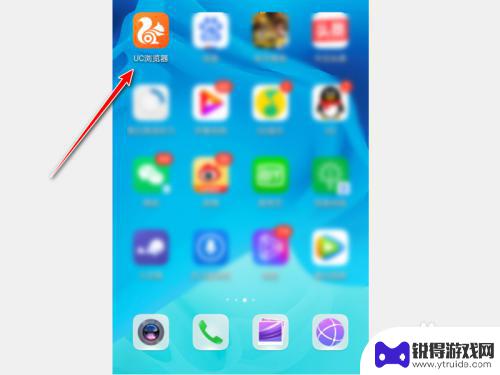
手机uc如何设置置顶图标 UC浏览器主页图标添加方法
手机uc如何设置置顶图标,当今社会,手机已经成为人们生活中不可或缺的一部分,而UC浏览器作为一款功能强大、使用便捷的手机浏览器,更是备受用户青睐。在UC浏览器中,我们可以根据自...
2023-10-28
-

苹果6手机钢化膜怎么贴 iPhone6苹果手机如何正确贴膜钢化膜
苹果6手机作为一款备受追捧的智能手机,已经成为了人们生活中不可或缺的一部分,随着手机的使用频率越来越高,保护手机屏幕的需求也日益增长。而钢化膜作为一种有效的保护屏幕的方式,备受...
2025-02-22
-

苹果6怎么才能高性能手机 如何优化苹果手机的运行速度
近年来随着科技的不断进步,手机已经成为了人们生活中不可或缺的一部分,而iPhone 6作为苹果旗下的一款高性能手机,备受用户的青睐。由于长时间的使用或者其他原因,苹果手机的运行...
2025-02-22















